Configuração de clientes OpenVPN & L2TP para o Roteador ASUSWRT-MERLIN
para usuários do VPN Unlimited
Este guia fornece um guia detalhado sobre como configurar clientes L2TP e OpenVPN® em seu roteador ASUS flashed com o firmware Asuswrt-Merlin. O roteador ASUS RT-AC66U_B1 com o firmware 384.8_2 da Asuswrt-Merlin foi tomado como exemplo.
Para obter mais informações sobre o protocolo OpenVPN, consulte nosso artigo detalhado O que é o protocolo OpenVPN. Também recomendamos que você verifique o artigo O que é o protocolo L2TP VPN para saber mais sobre suas características e detalhes técnicos.
Então, como configurar o cliente OpenVPN para o roteador Asuswrt-Merlin? Como configurar a VPN no roteador Asus? Vamos dar uma olhada!
I. Como configurar o OpenVPN Client para o roteador Asuswrt-Merlin
II. Como configurar o cliente L2TP para o roteador Asuswrt-Merlin
I. Como configurar o OpenVPN Client para o roteador Asuswrt-Merlin
- Antes de mais nada, é preciso gerar arquivos de configuração manual. Para isso, siga alguns passos simples descritos no tutorial sobre como criar configurações VPN manualmente.
- Para começar a configurar a VPN em seu roteador, abra a interface web do seu roteador Asuswrt-Merlin em um navegador e faça o login no painel de controle do roteador. Se você não souber como acessar sua interface web do roteador, verifique nossas instruções detalhadas sobre como encontrar o IP de seu roteador.
- Encontre Advanced Settings (Configurações Avançadas) no menu lateral e vá para a aba VPN.
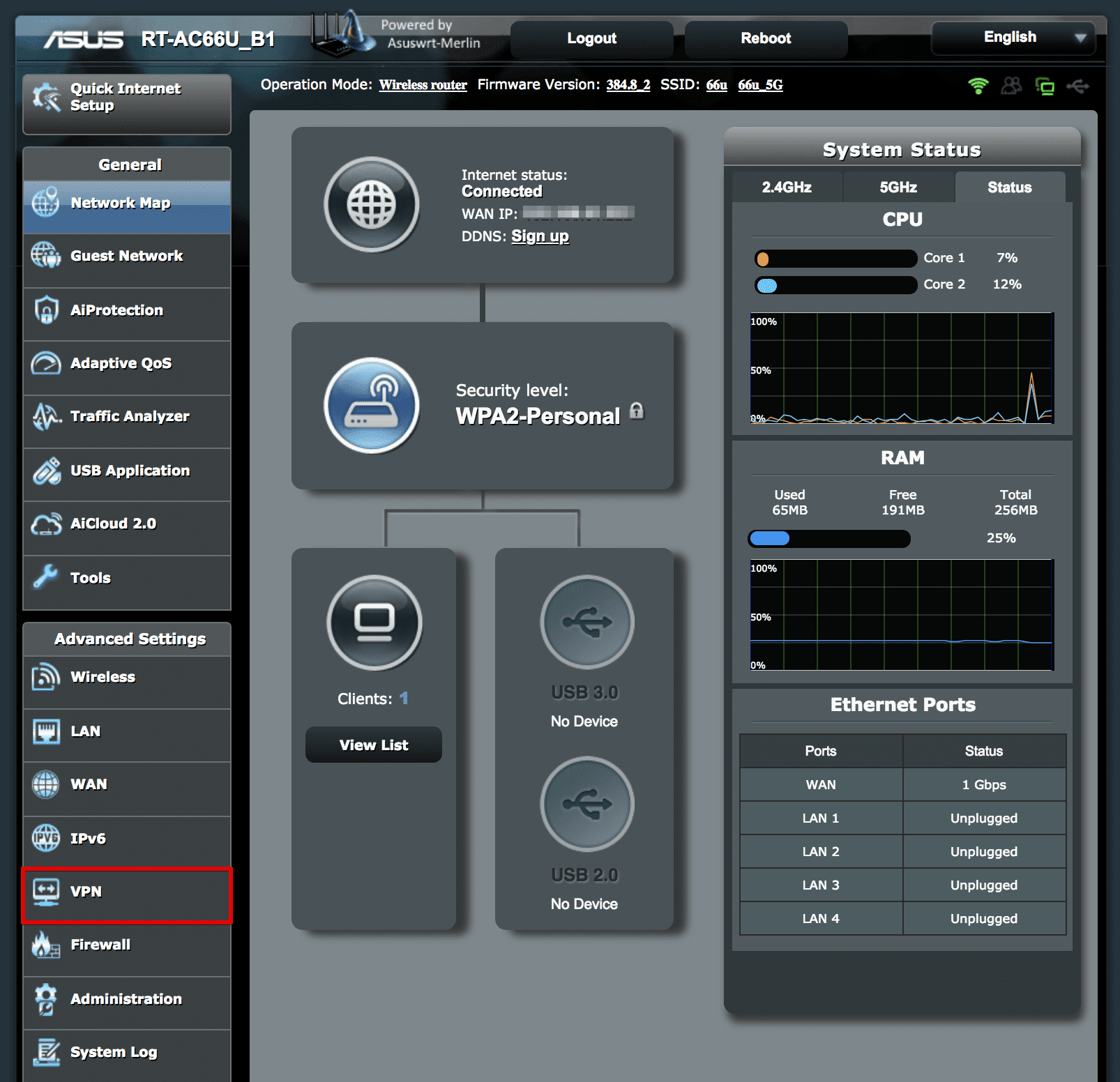
- Navegue até a aba VPN Client (Cliente VPN).
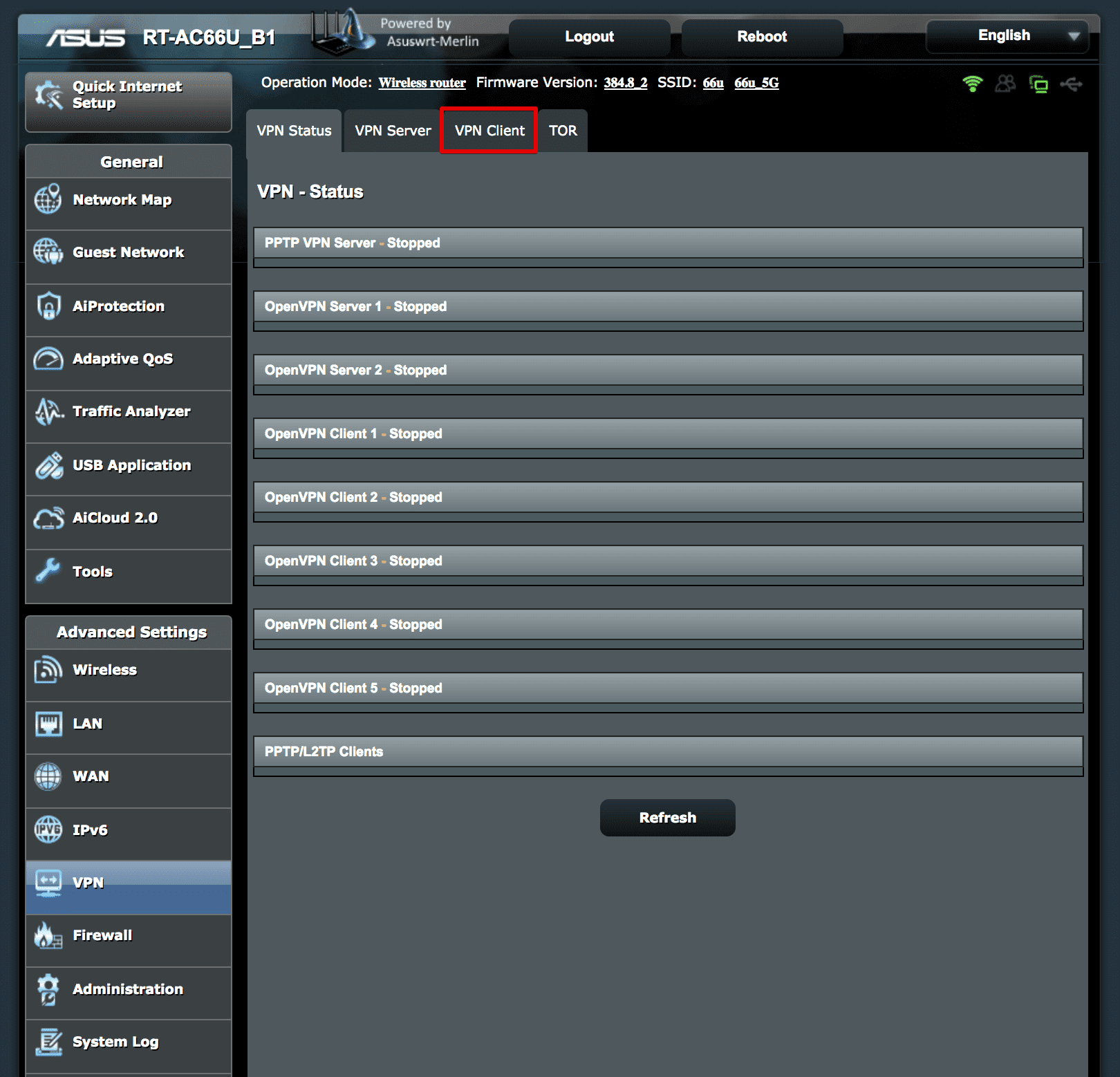
- Importe o arquivo .ovpn que você gerou anteriormente em seu Escritório do Usuário. Para isso, clique em Choose File (Escolher arquivo) e selecione o arquivo que você deseja importar. Em seguida, clique em Upload (Carregar) e aguarde até que a página seja atualizada.
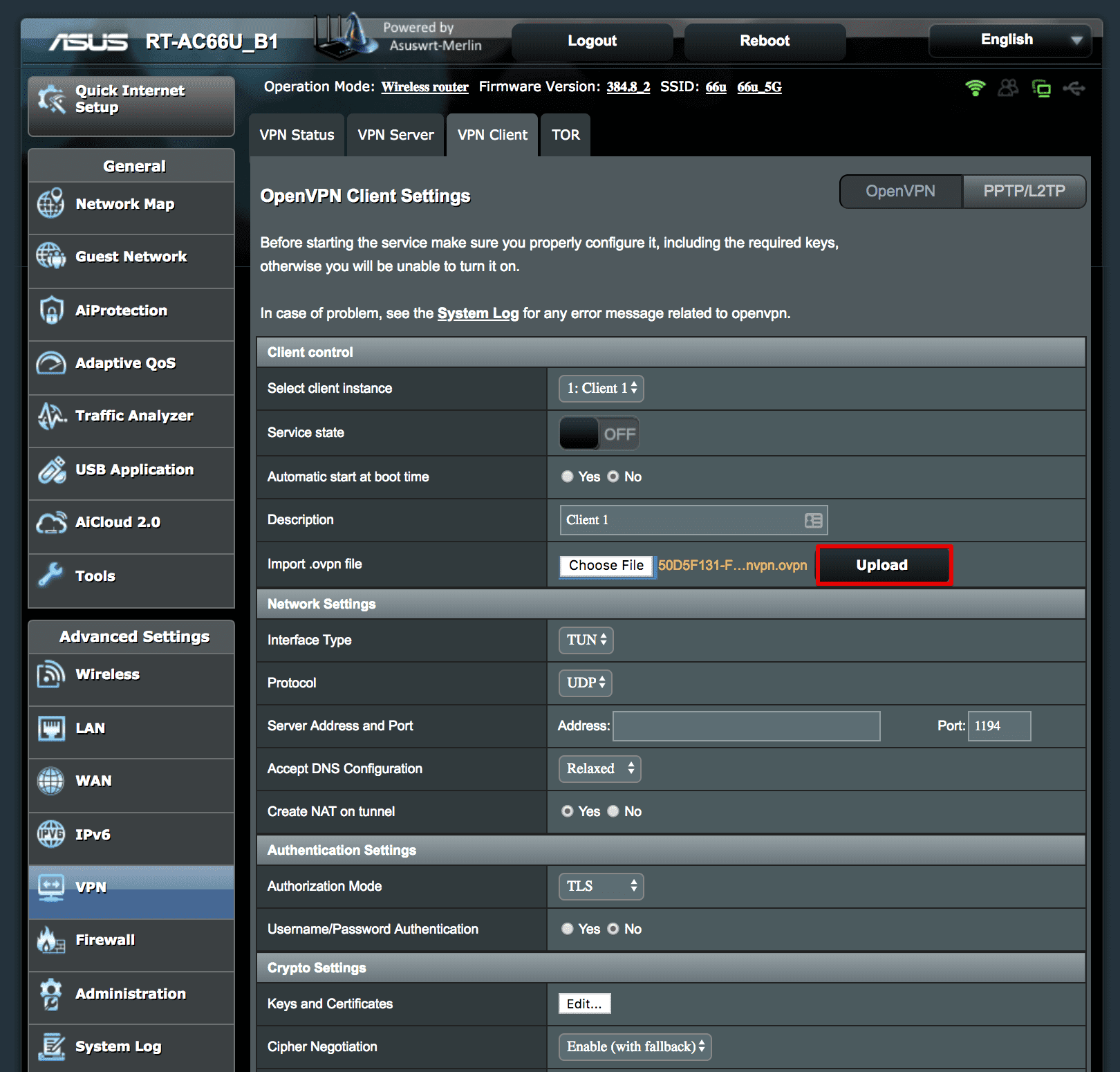
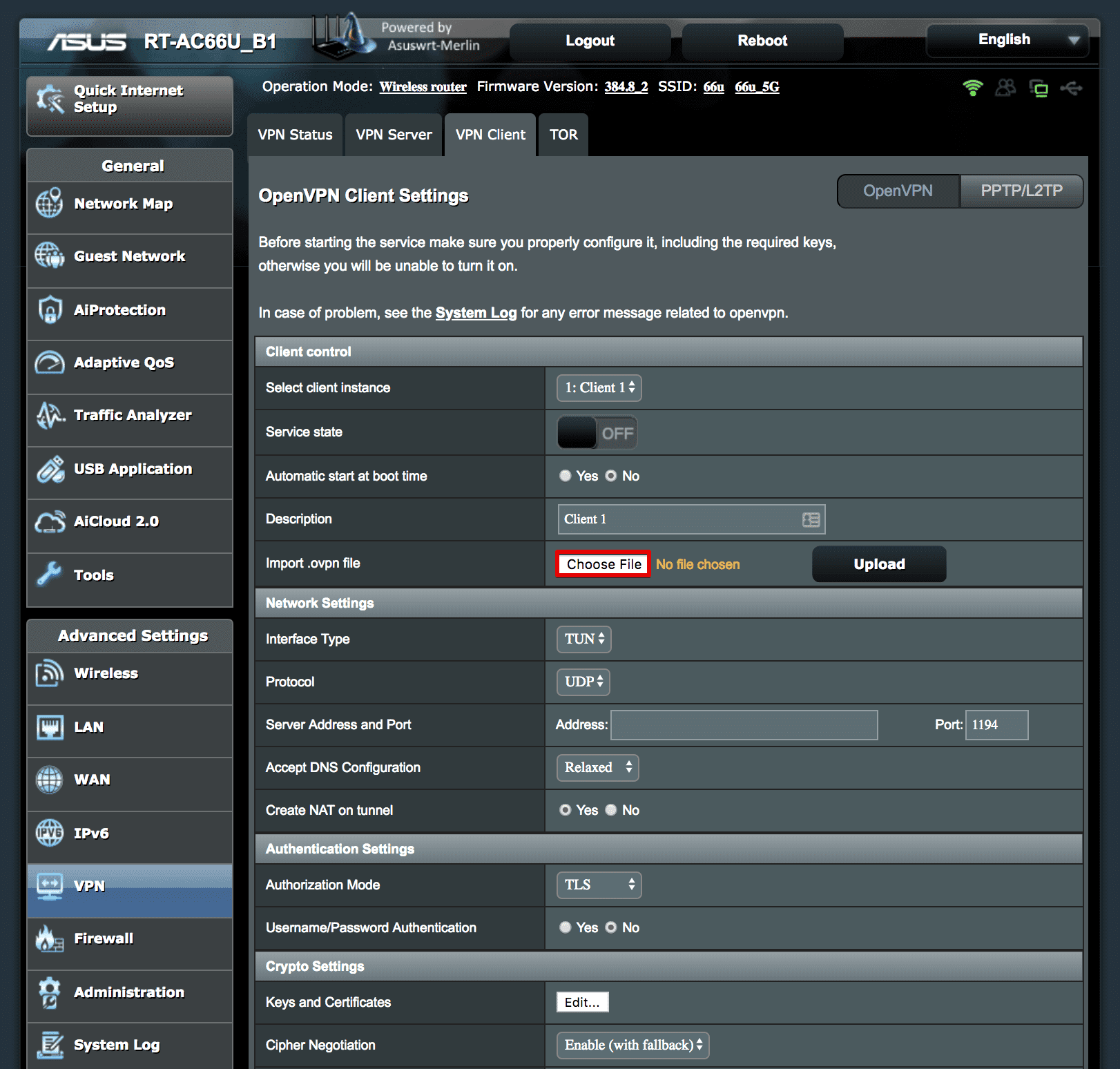
Depois que o upload estiver completo, a maioria dos campos será preenchida automaticamente.
- Permitir a Automatic start at boot time (partida automática no momento da inicialização) no Client Control (Controle do Cliente) para fazer nossa Asus Merlin VPN se conectar automaticamente na inicialização.

- Vá para a seção Network Settings (Configurações de rede) e encontre a opção Accept DNS (Aceitar configuração DNS). Recomendamos configurá-la para Strict (Estrito), para que os servidores DNS VPN tenham prioridade sobre os do seu ISP, ou para Exclusive Eexclusivo. Neste último caso, somente os servidores DNS fornecidos pela VPN serão utilizados.
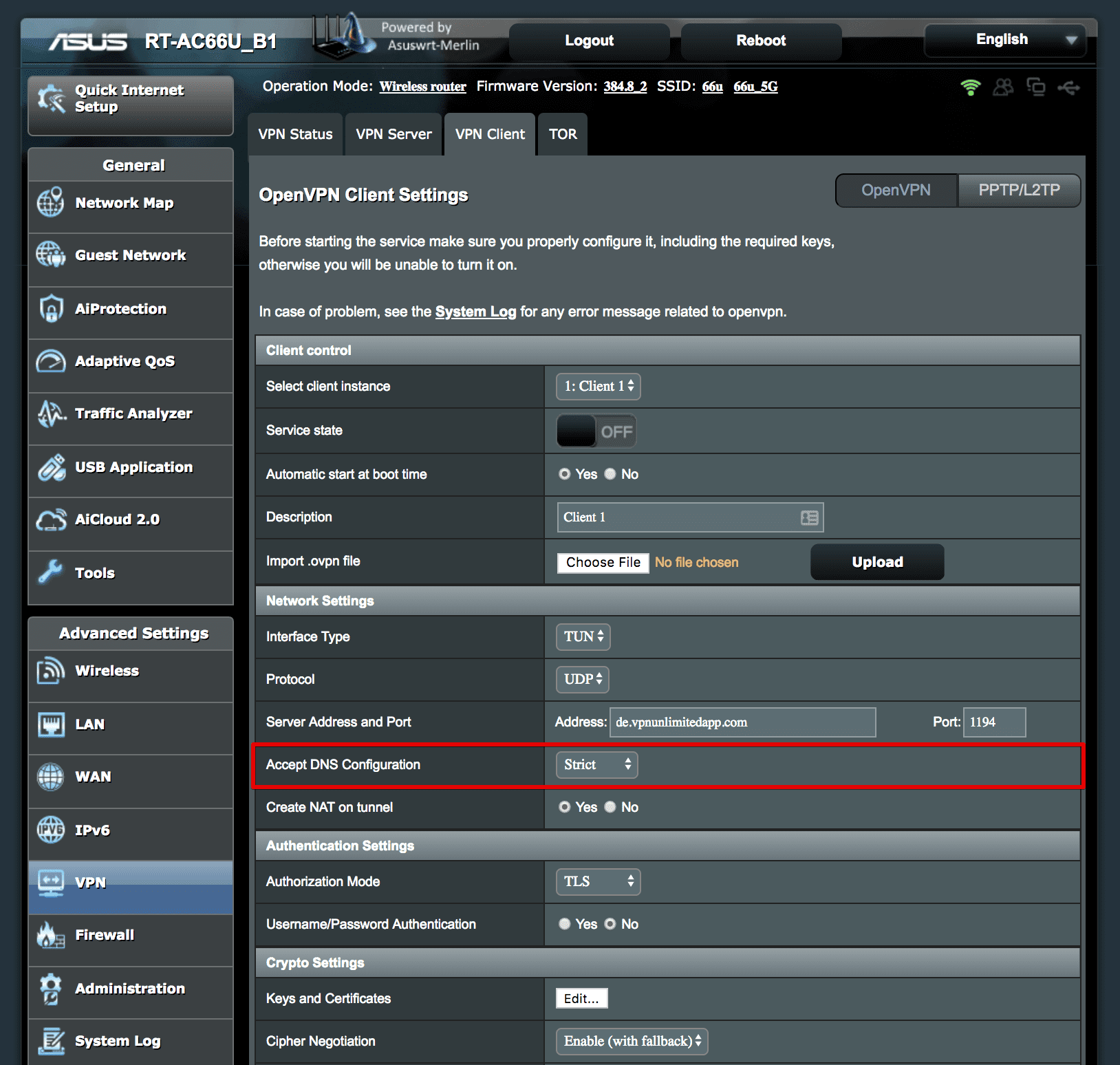
- Clique em Apply (Aplicar) na parte inferior da página e aguarde alguns segundos para que as mudanças entrem em vigor.
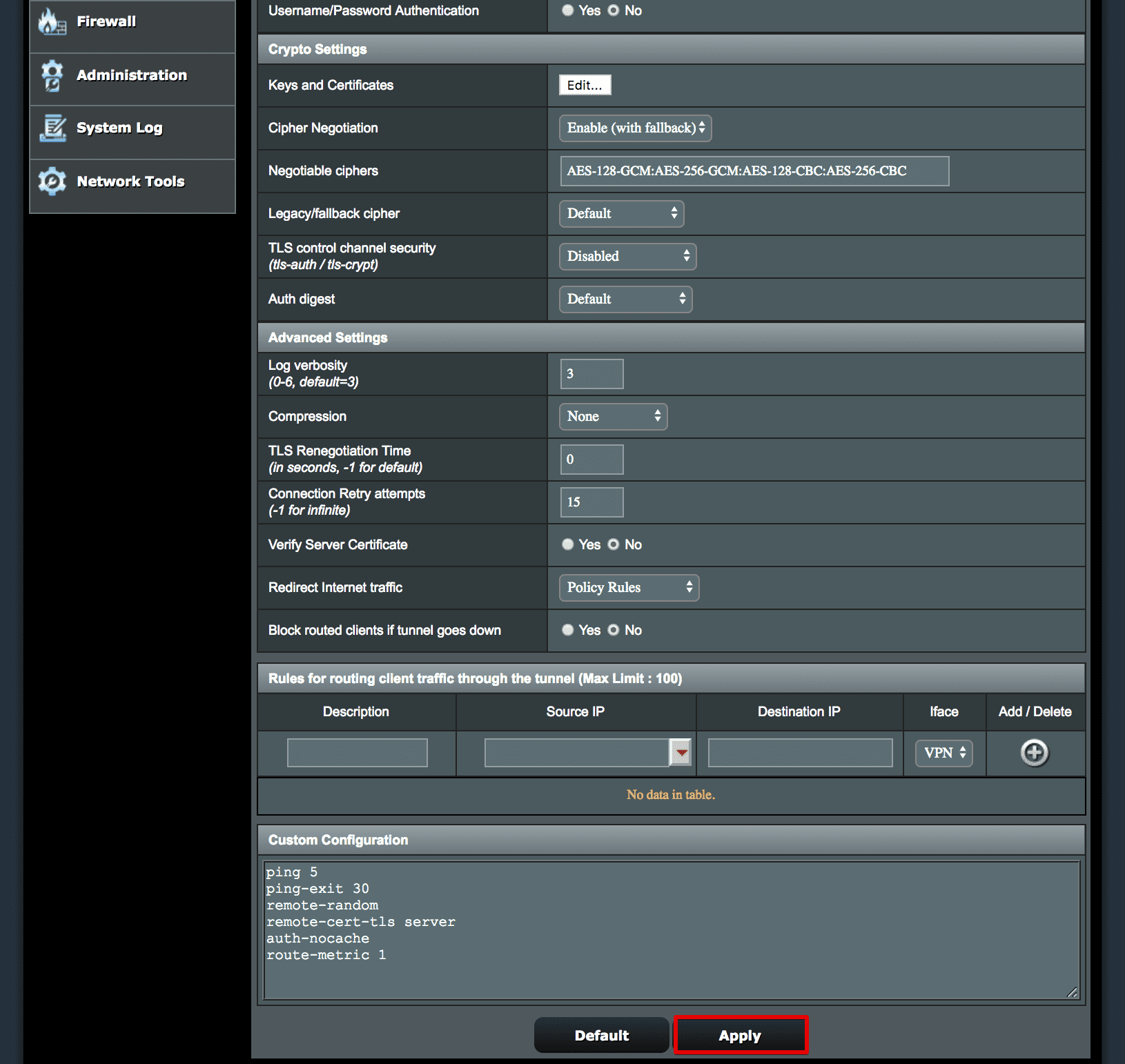
- Navegue até o Client control (controle do cliente) > Service state (Estado do serviço) e habilite a conexão VPN Asus Melin. O botão verde ON indicará que você se conectou com sucesso.
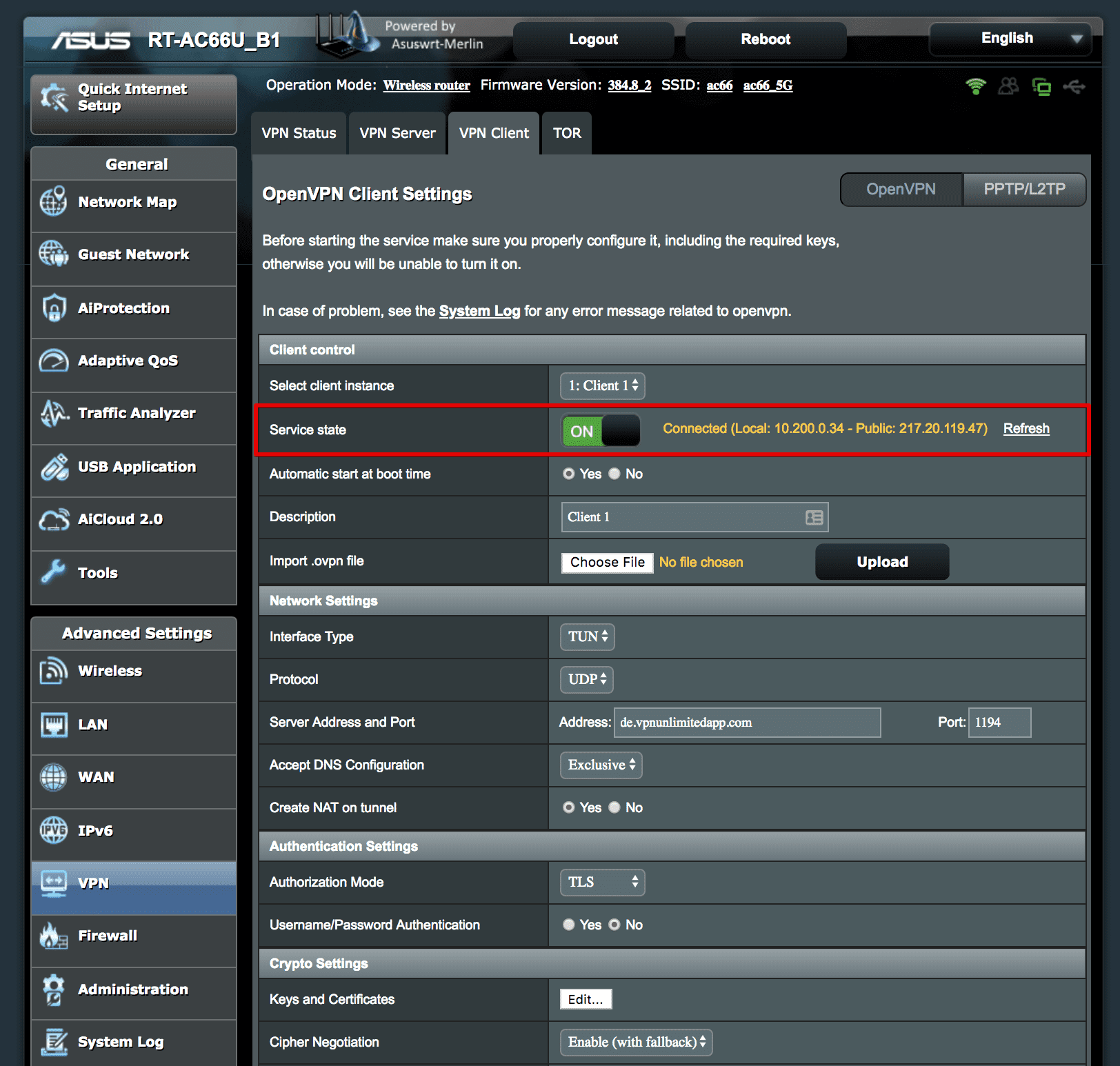
Nota: O firmware Asuswrt-Merlin permite a criação de várias interfaces cliente VPN. Para fazer isso, selecione outra instância cliente no controle do Cliente e complete os mesmos passos para a configuração da VPN.
Configurando o Kill Switch
O cliente OpenVPN suporta o Kill Switch. Para configurá-lo, siga os passos abaixo.
- Em Advanced Settings (Configurações Avançadas) > Redirect Internet Traffic (Redirecionar o Tráfego na Internet) selecione a opção Policy Rules (Regras de Políticas).
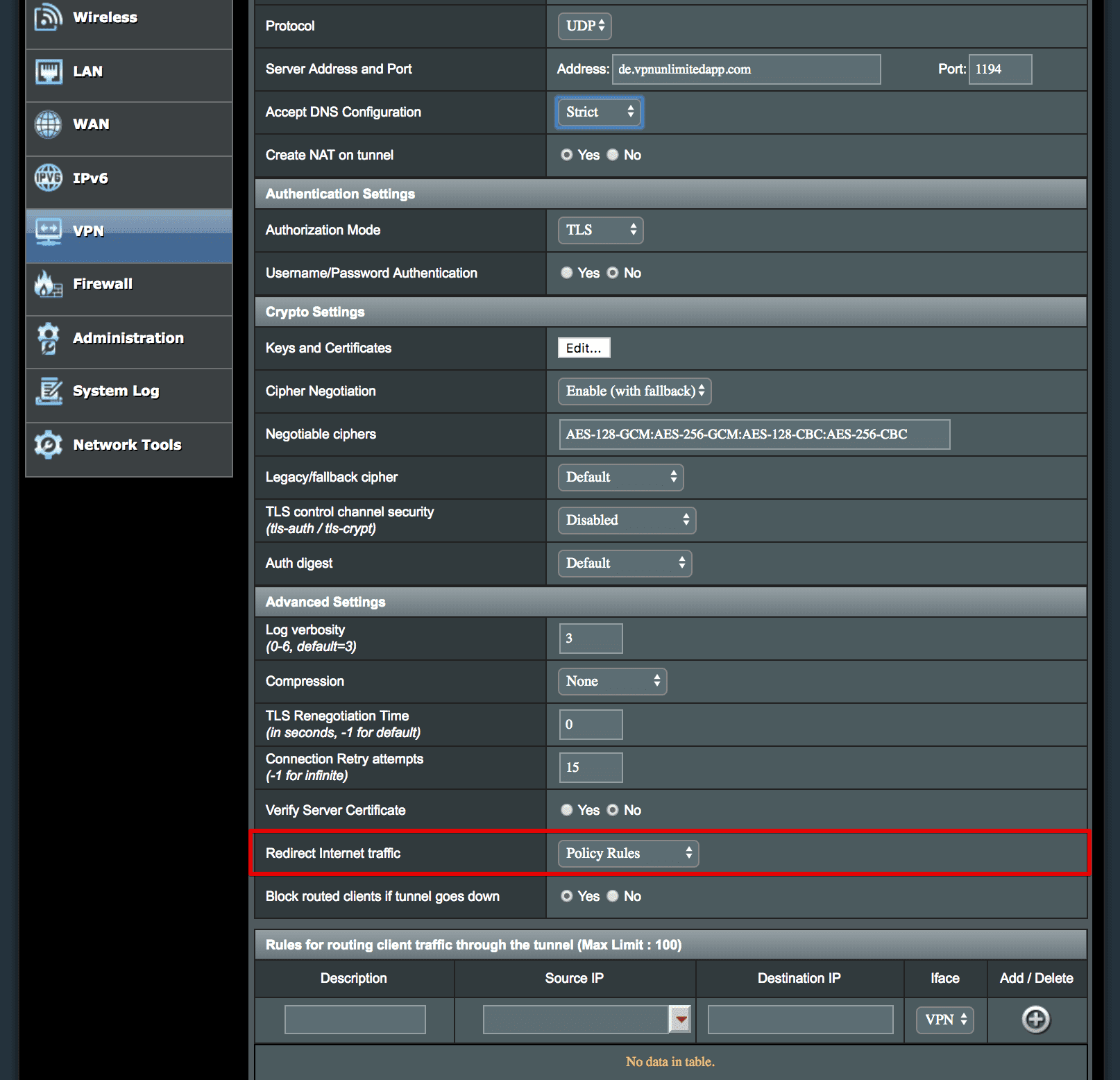
- Ativar a opção Block routed clients if the tunnel goes down (Bloquear clientes encaminhados se o túnel for afundado).
- Configure as Rules for routing client traffic through the tunnel (Regras para rotear o tráfego de clientes através do túnel da) seguinte maneira:
- Description (Descrição): Todos os dispositivos
- Source IP (Fonte IP): 192.168.1.0/24 (se você tiver uma rede ou máscara de sub-rede diferente, mude-a de acordo)
- Destination IP (IP de destino): Deixe o campo em branco
- Iface: VPN
II. Como configurar o cliente L2TP para o roteador Asuswrt-Merlin
O firmware da Asuswrt-Merlin também permite a configuração da conexão L2TP. Como configurar nosso cliente VPN L2TV? Siga os poucos passos simples abaixo:
- Gerar configurações L2TP em seu Escritório do Usuário seguindo o guia sobre como criar configurações VPN manualmente.
- Navegue até L2TV VPN > aba Cliente VPN e clique no botão PPTP/L2TP no canto superior direito da aba.
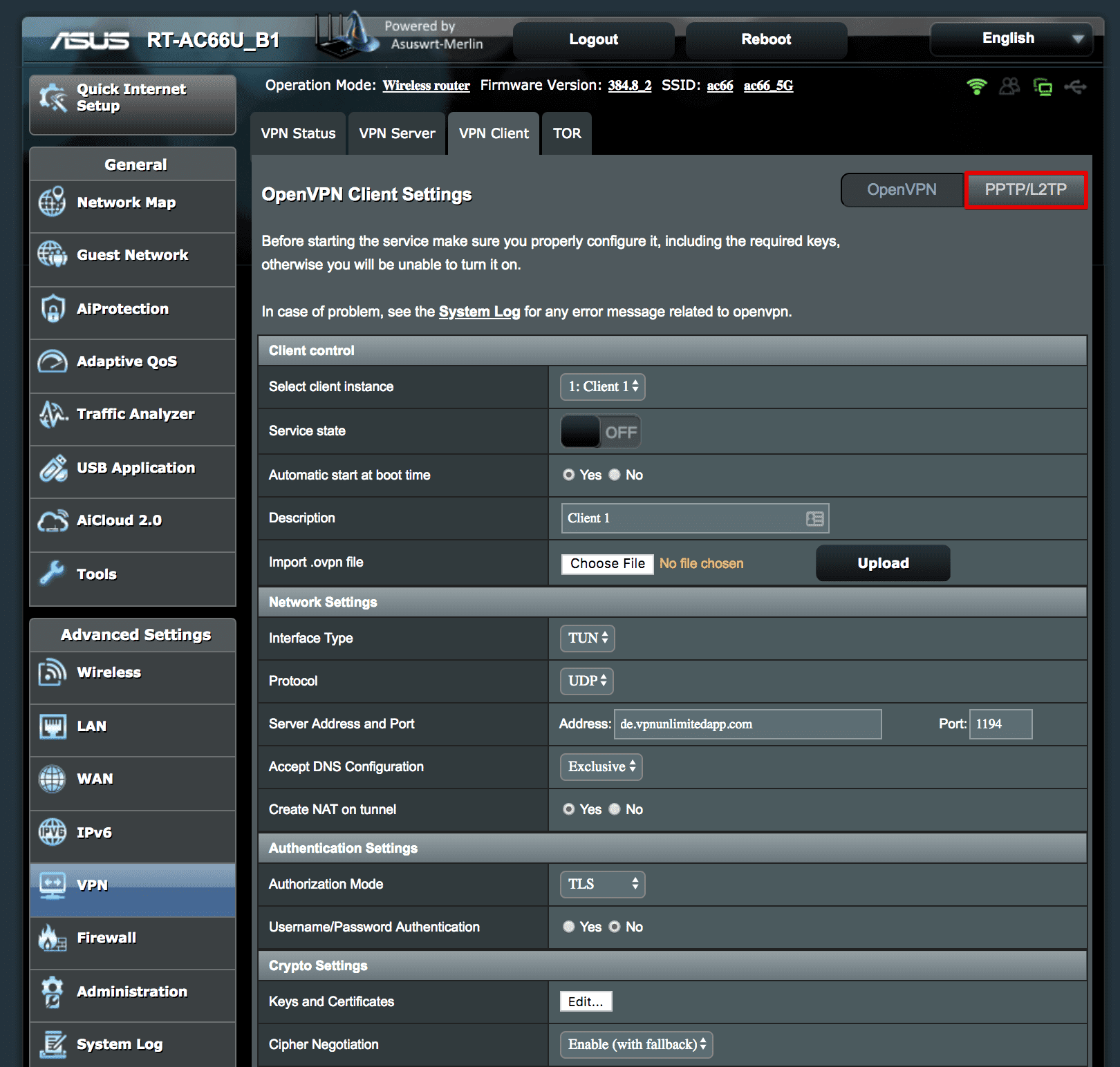
- Clique em Add profile (Adicionar perfil).
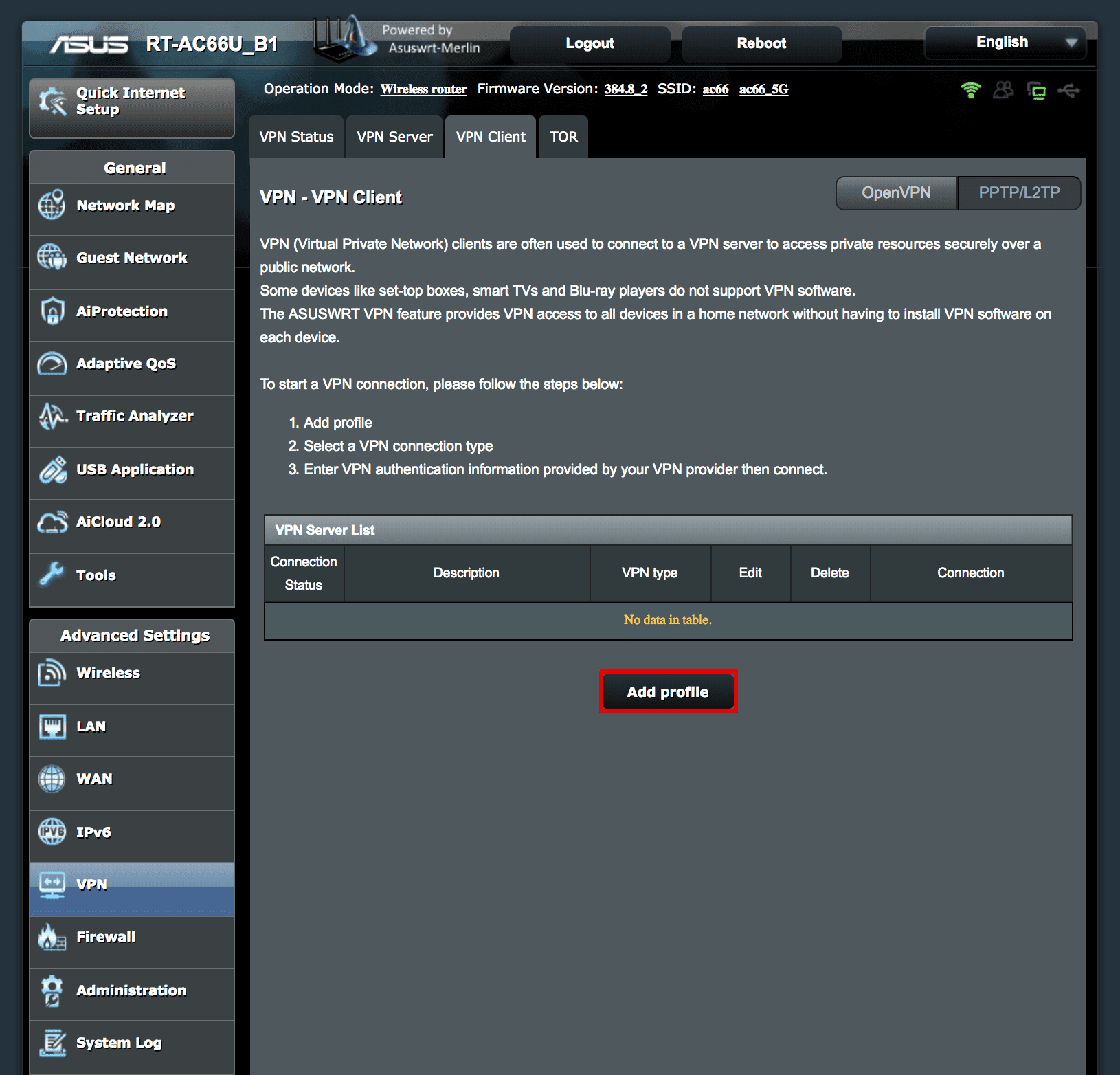
- Complete os campos utilizando as configurações geradas em seu Escritório do Usuário.
Description (Descrição): Digite um nome personalizado para a conexão VPN
VPN Server: Digite o nome do domínio do servidor VPN selecionado
User Name (Nome do usuário): Digite o login a partir das configurações VPN geradas
Password (Senha): Cole a senha a partir das configurações VPN
Uma vez concluída, clique em OK.
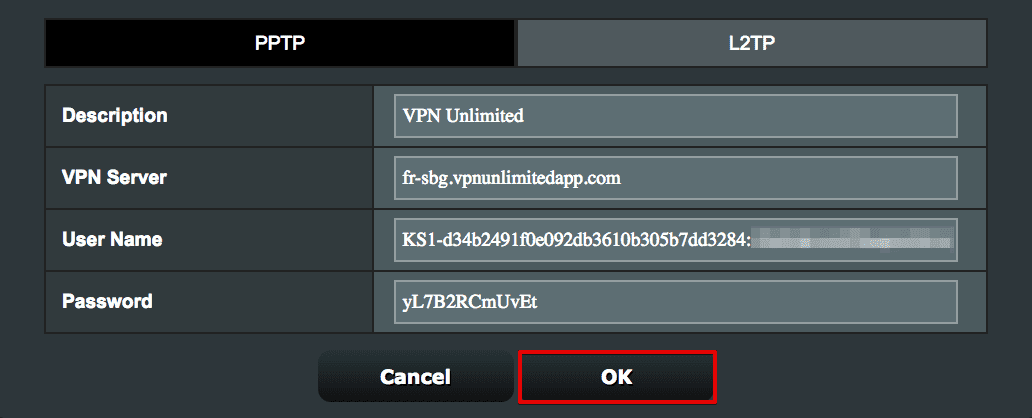
- O perfil aparecerá na Asuswrt VPN Server List (Lista de Servidores VPN Asuswrt). Clique em Activate (Ativar) para ativar a conexão.
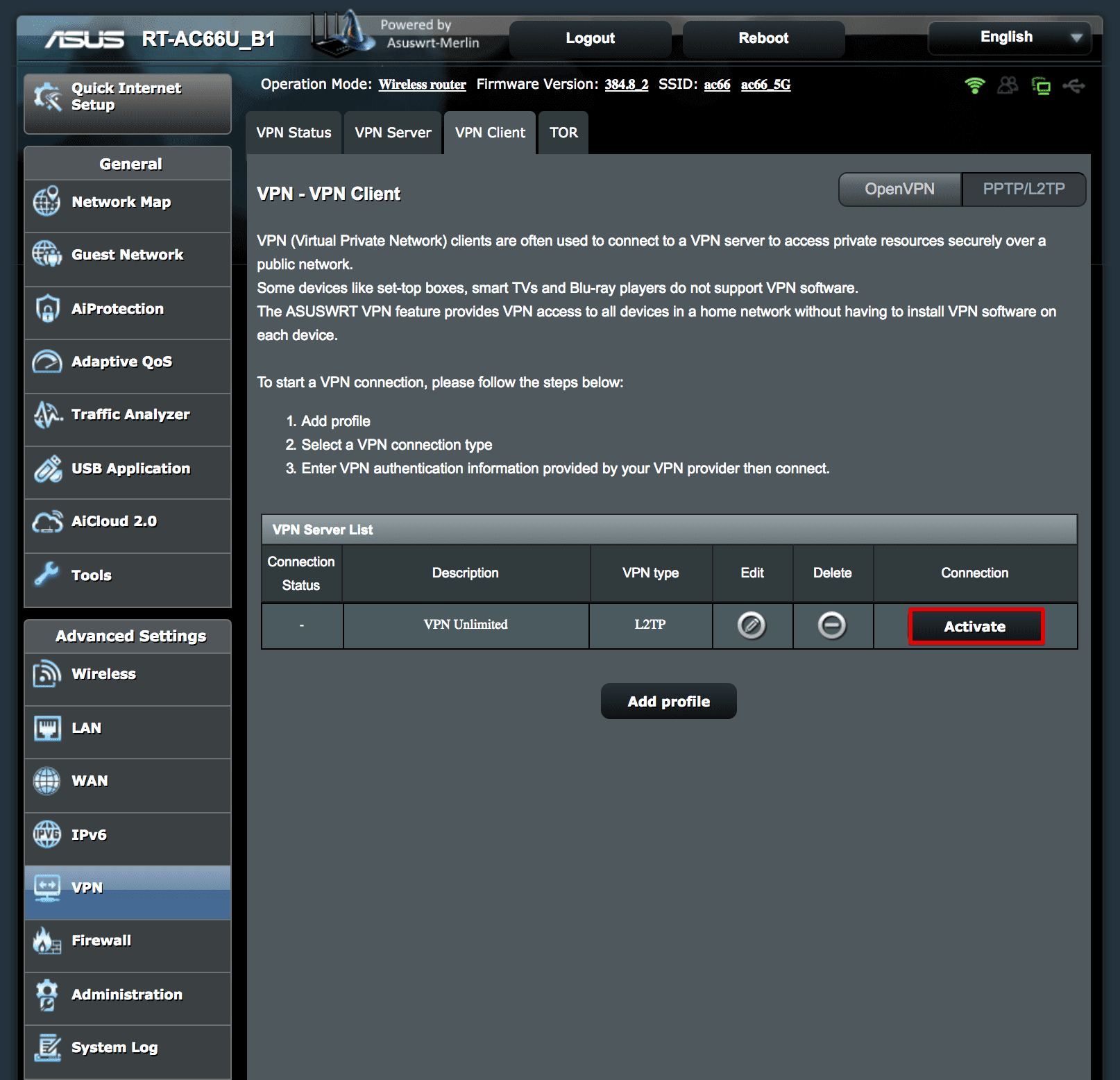
Conclusão sobre a criação de VPN para o roteador Asus
É isso aí! Esperamos que nosso tutorial o tenha ajudado e sabemos que você poderá facilmente configurar nossa VPN no roteador Asuswrt-Merlin. Se você precisar configurar nossa VPN em outros dispositivos, consulte nossa seção de manuais para os guias relevantes.
"OpenVPN" é uma marca registrada da OpenVPN Inc.
Pronto para tentar?
Oferecemos um período de teste gratuito de 7 dias com possibilidade de atualização de assinatura vpn vitalícia + garantia de 30 dias de devolução do dinheiro para lhe dar tempo suficiente para verificar todos os benefícios do VPN Unlimited.